Jei norite, kad būtų galima lengviau sulygiuoti jūsų leidinio dalis, galite taikyti maketo orientyrus. Orientyrų pavyzdžiai dialogo lange Maketo orientyrai yra paraščių orientyrai, tinklelių orientyrai (pvz., stulpelių ir eilučių), bazinės orientacinės linijos ir liniuotės orientyrai. Orientyrai nespausdinami; jie skirti padėti išdėstyti turinį.
Dialogo langas Maketo orientyrai
Paraščių, tinklelio ir pagrindinių linijų orientyrus galima nustatyti dialogo lange Maketo orientyrai.
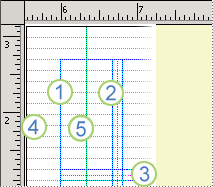
-
Paraščių orientacinės linijos
-
Stulpelių orientyrai
-
Eilučių orientyrai
-
Bazinės orientacinės linijos
-
Liniuotės orientyrai
Dialogo lango Maketo orientyrai atidarymas:
-
Spustelėkite Puslapio dizainas > Orientyrai ir pasirinkite Tinklelis ir bazinė linija.
Pastaba: Norėdami pamatyti paraštės ir tinklelio orientyrus, skirtuke Rodinys pažymėkite žymės langelį Orientyrai. Norėdami pamatyti bazinės linijos orientyrus, skirtuke Rodinys pažymėkite žymės langelį Bazinės linijos.
Skirtukas Paraščių orientyrai
Paraščių orientyrai padeda nustatyti norimo dydžio tarpus aplink puslapio šablono raštines. Paraščių orientyrai yra puslapio šablono dalis ir rodomi kiekviename puslapyje, kuriam taikomas puslapio šablonas. Jei pažymėta konkretaus puslapio parinktis Nepaisyti šablono, bet įjungta parinktis Ribos ir orientyrai, paraščių orientyrai rodomi.
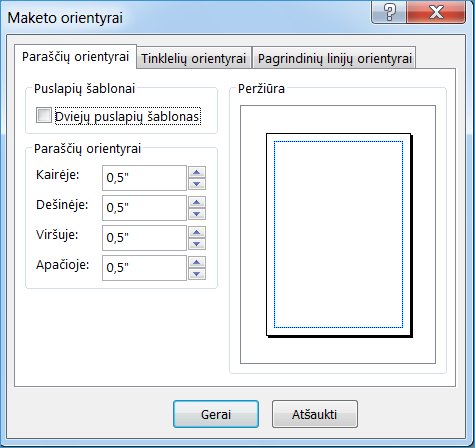
Puslapių šablonai
Dviejų puslapių šablonas Pasirinkite šią parinktį norėdami nustatyti dviejų puslapių skaidinio paraštes, jei jūsų leidinys yra knyga ar vienoje pusėje įrišta brošiūra. Pasirinkus šią parinktį, kairiosios ir dešiniosios paraštės orientyrai pasikeis į vidinės ir išorinės paraštės orientyrus. Vidinė paraštė yra knygos įrišimo krašte; išorinė paraštė yra išoriniame knygos krašte.
Paraščių orientyrai
Pastaba: Jei pasirenkate dviejų puslapių skaidinį, parinktys Kairėje ir Dešinėje pasikeičia į Viduje ir Išorėje.
Kairėje Įrašykite kokio dydžio tarpą norite palikti tarp kairiojo lapo krašto ir kairiosios paraštės orientyro. Jei pažymėjote žymės langelį Dviejų puslapių šablonas matysite, koks bus tarpas tarp lapo vidinio krašto ir vidinės paraštės orientyro.
Dešinėje Įrašykite, kokio dydžio tarpą norite palikti tarp dešiniojo puslapio krašto ir dešiniosios paraštės orientyro. Jei pažymėjote žymės langelį Dviejų puslapių šablonas, matysite, koks bus tarpas tarp lapo išorinio krašto ir išorinės paraštės orientyro.
Viršuje Įrašykite, kokio dydžio tarpą norite palikti tarp viršutinio puslapio krašto ir viršutinės paraštės orientyro.
Apačioje Įrašykite, kokio dydžio tarpą norite palikti tarp apatinio puslapio krašto ir apatinės paraštės orientyro.
Patarimas: Numatytosios paraščių reikšmės nurodytos matavimo vienetais, kuriuos pasirinkote savo leidiniui. Galite nurodyti kitus matavimo vienetus, po skaitinės reikšmės įrašydami jų santrumpas: coliai (in), centimetrai (cm), cicerus (pi), taškus (pt) ar pikselius (px).
Skirtukas Tinklelio orientyrai
Norėdami puslapio šablone nustatyti norimą stulpelių ir eilučių skaičių, naudokite tinklelio orientyrus.
Patarimas: Numatytosios parametro Intervalai reikšmės nurodytos matavimo vienetais, kuriuos pasirinkote savo leidiniui. Galite nurodyti kitus matavimo vienetus, po skaitinės reikšmės įrašydami jų santrumpas: coliai (in), centimetrai (cm), cicerus (pi), taškus (pt) ar pikselius (px).
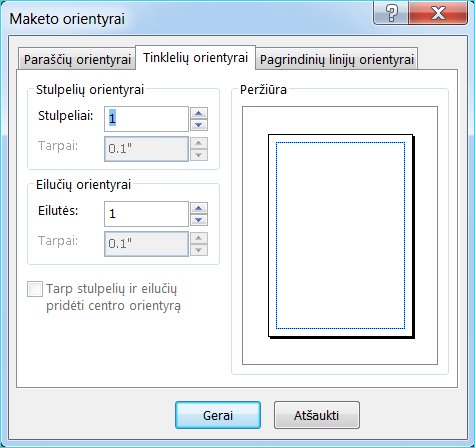
Stulpelių orientyrai
Stulpeliai Įrašykite, kiek norite stulpelių tarp kairiosios ir dešiniosios paraštės orientyrų.
Tarpai Įrašykite, kokio dydžio tarpo norite tarp stulpelių.
Eilučių orientyrai
Eilutės Įrašykite, kiek norite eilučių tarp viršutinės ir apatinės paraštės orientyrų.
Tarpai Įrašykite, kokio dydžio tarpo norite tarp eilučių.
Tarp stulpelių ir eilučių pridėti centro orientyrą Ši parinktis galima, jei yra daugiau nei vienas stulpelis ar eilutė. Pažymėkite šią parinktį, kad būtų rodomas nespausdinamas orientyras, žymintis tarpo tarp stulpelių ar eilučių centrą. Šis orientyras naudingas norint nustatyti teksto laukelių ar grafinių objektų vietą.
Skirtukas Bazinės orientacinės linijos
Bazines orientacines linijas naudokite norėdami kelių stulpelių leidinio visuose stulpeliuose sulygiuoti teksto bazines linijas.
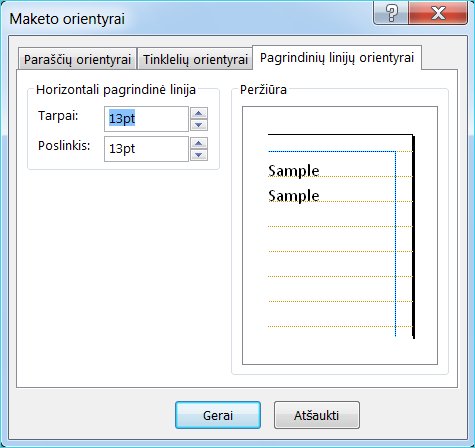
Horizontali pagrindinė linija
Tarpų tarp horizontalios pagrindinės linijos orientyrų ir poslinkio nustatymas.
Patarimas: Tarpų tarp bazinės orientacinės linijos ir poslinkio numatytasis matavimo vienetas yra taškai. Netgi jei įrašysite kitą matavimo vienetą, pvz., colius, „Publisher“ konvertuos šią reikšmę į jos atitikmenį taškais.
Tarpai Įrašykite, kokio dydžio tarpo norite tarp horizontalių bazinių orientacinių linijų. Įrašytas skaičius naudojamas kaip pastraipų, kurias nustatėte lygiuoti pagal bazinę orientacinę liniją, eilučių intervalo dydis.
Poslinkis Įrašykite, kokio dydžio tarpo norite tarp viršutinės paraštės orientyro ir žemiau esančios pirmos horizontalios bazinės orientacinės linijos.
Naudojamas poslinkis priklauso nuo teksto šrifto dydžio ir tarpo tarp eilučių reikšmės, kurią nustatėte pagrindinės linijos orientyrams. Tais atvejais, kai šrifto dydis daug mažesnis už tarpą tarp pagrindinės linijos orientyrų, galbūt norėsite, kad poslinkio reikšmė būtų mažesnė nei tarpų reikšmė, kad pirma eilutė būtų arčiau viršutinės lapo paraštės.
Pastaba: Taip pat galėsite nustatyti vertikalią bazinę liniją, jeigu jūsų programoje įgalinta kuri nors Rytų Azijos kalba.










